Inhoudsopgave
Op een Windows Server 2016 kan de volgende foutmelding verschijnen wanneer u Routing en Remote Access probeert te configureren: "Installatie van de Routing en Remote Access mislukt omdat Class not Registered (80040154)".

Probleem in detail: Na het installeren van de "Remote Access" rol om de "Direct Access en VPN" functies toe te voegen op Server 2016, krijg je de foutmelding "Installation of Routing and Remote Access failed because Class not Registered. (80040154)" bij de laatste stap van "Routing and Remote Access Setup Wizard".
Oorzaak van de fout "Klasse niet geregistreerd (80040154)": De fout treedt op omdat de installatie van de "Remote Access" rol niet gelukt is op de server.
Hoe FIX: Class not Registered (80040154) in Routing and Remote Access Setup (Server 2016) op te lossen.
Om de Class not Registered (80040154) in de Routing and Remote Access Setup Wizard op te lossen, moet u de Remote Access Role op uw server opnieuw installeren. Om dat te doen:
1. Open "Server Manager" en klik op Rollen en functies toevoegen .
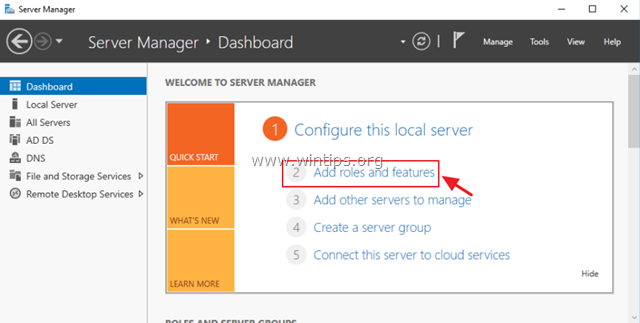
2. In het eerste scherm van de "Wizard Rollen en functies toevoegen" laat u de Rolgebaseerde of functiegebaseerde installatie optie en klik op Volgende.
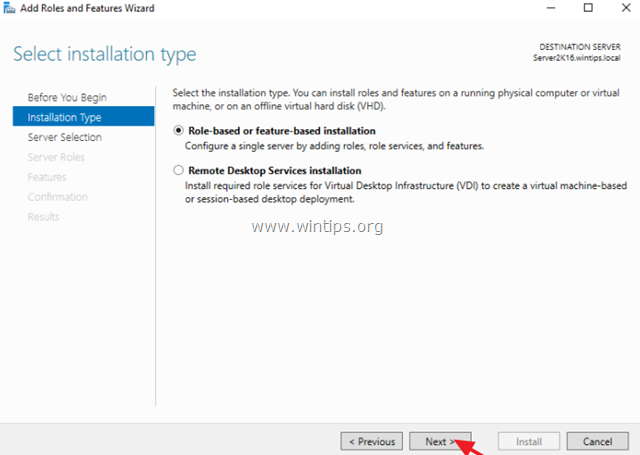
3. Laat in het volgende scherm de standaardoptie " Selecteer server uit de serverpool " en klik op Volgende.
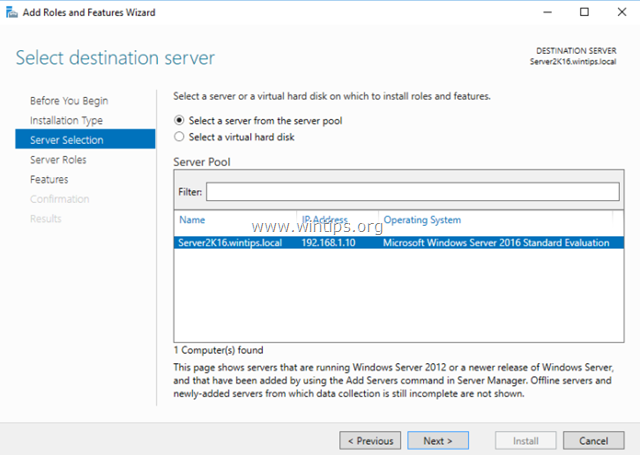
4. Selecteer de Toegang op afstand rol en klik op Volgende .
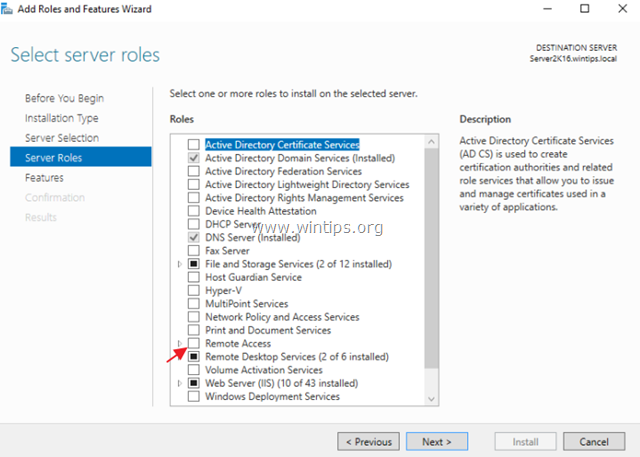
5. Laat in het scherm "Eigenschappen" de standaardinstellingen staan en klik op Volgende .

6. Klik in het informatiescherm "Toegang op afstand" op Volgende .
7. Kies bij "Remote Services" de Directe toegang en VPN (RAS) role services en klik dan op Volgende .
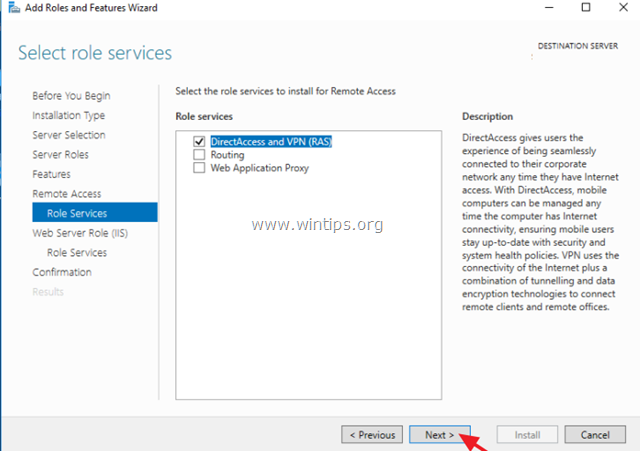
8. Klik dan op Voeg functies toe.
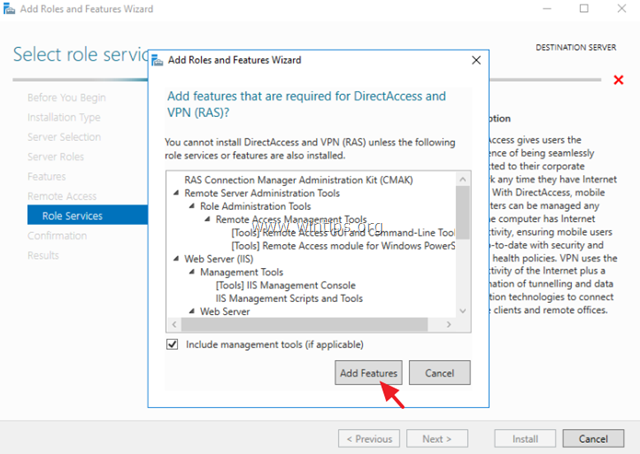
9. Klik op Volgende weer.
10. Laat de standaardinstellingen staan en klik op Volgende (tweemaal) in de schermen "Web Server Role (IIS)" en "Role Services".

11. In het scherm "Bevestiging" selecteert u De bestemmingsserver automatisch herstarten (indien nodig) en klik op Installeer.

12. Wacht nu tot de installatie voltooid is.
13. Controleer of de installatie zonder fouten is voltooid. *
Opmerking: Als aan het einde van het installatieproces de Feature Installation mislukt met de fout: "Het verzoek om features toe te voegen of te verwijderen op de opgegeven server is mislukt. De bewerking kan niet worden voltooid, omdat de server die u hebt opgegeven een herstart vereist", lees dan deze tutorial om het probleem op te lossen.
14. Ga verder en configureer Routing en Remote Access.
Dat is het! Laat me weten of deze gids je heeft geholpen door je commentaar achter te laten over je ervaring. Like en deel deze gids om anderen te helpen.

Andy Davis
De blog van een systeembeheerder over Windows





